Како одштампати контакт листу фотографија у оперативном систему Виндовс 11/10
Ево упутства за креирање contact sheet from multiple images using the native Print function of Windows 11/10 . Контакт лист је у основи графика која садржи сличице више слика у низу. Може се користити за приказивање слика са снимања фотографија, негатива или само за приказ неких слика у једном листу. У оперативном систему Виндовс 10(Windows 10) можете лако да креирате контакт листу уз помоћ његове функције штампања(Print) .
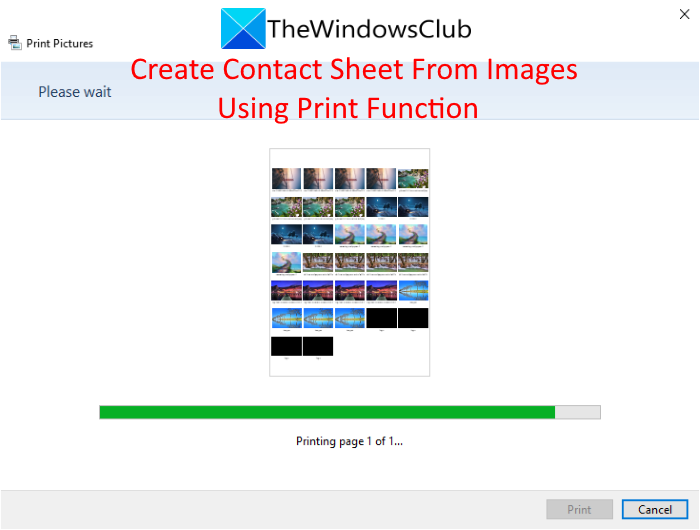
Како одштампати контакт листу(Contact Sheet) фотографија у(Photos) оперативном Windows 11/10
Можете креирати контакт листу од више слика користећи опцију Штампање(Print) пратећи ове основне кораке:
- Изаберите више слика и кликните десним тастером миша на њих.
- Кликните на функцију штампања.
- Изаберите Изглед листа контаката.
- Сачувајте(Save) као ПДФ(PDF) или директно одштампајте контакт листу.
Хајде да сада детаљно разговарамо о овим корацима!
Прво, морате да преместите све слике које желите у листи контаката у одређену фасциклу. Затим идите у ту фасциклу и изаберите све користећи превлачење и бирање или тастер Схифт(Shift) + леви тастер миша.
Након што изаберете слике, кликните десним тастером миша на њих да бисте отворили контекстни мени слике. Из контекстног менија десним кликом кликните на опцију Штампање .(Print)

Ово ће отворити прозор за штампање слика . (Print Pictures)Овде, са панела Лаиоут(Layout) који се налази на десној страни, померите се надоле до опције Цонтацт Схеет( Contact Sheet) и кликните на њу. Када кликнете на њега, моћи ћете да видите преглед излазног контакт листа у средини.

Сада можете подесити много параметара који се односе на излазну контакт листу. Омогућава вам да унесете број копија слика које желите у листу контаката. Такође, слике можете ставити у оквире. Садржи назив датотеке сваке слике у контакт листи.
Дакле, пре него што креирате контакт листу, преименујте слику са именом које желите да прикажете на листи контаката. Такође вам омогућава да изаберете жељену величину папира од Леттер(Letter) , Легал(Legal) , А3, А4, Б4 итд.

Такође можете кликнути на дугме Опције( Options) и подесити неке конфигурације као што су управљање бојама, својства штампача, изоштравање за штампање итд.
Сада, ако желите да директно одштампате контактни лист на папиру, изаберите свој штампач, а затим кликните на опцију Штампање . (Print)Ако желите да сачувате контакт листу као ПДФ(PDF) , подесите штампач на Мицрософт Принт(Microsoft Print) то ПДФ(PDF) , а затим додирните дугме Штампај(Print) .
Дакле, овако можете да користите функцију штампања(Print) у Windows 11/10 да бисте креирали контакт листу од својих слика.
Сада прочитајте: (Now read:) Како да одштампате листу датотека у фасцикли у Виндовс-у.(How to print list of Files in a Folder in Windows.)
Related posts
Савети и трикови за прегледач Мицрософт Едге за Виндовс 11/10
Како ресетовати апликацију Виндовс Сецурити у оперативном систему Виндовс 11/10
Основни савети за командну линију за Виндовс 11/10
Како искључити или онемогућити хардверско убрзање у оперативном систему Виндовс 11/10
Трикови и савети за канту за отпатке за Виндовс 11/10
Како приказати два титла истовремено у ВЛЦ-у на Виндовс 11/10
Како куцати посебне знакове и слова у Виндовс 11/10
Савети и трикови за лупу у оперативном систему Виндовс 11/10
Како омогућити или онемогућити аутоматску репродукцију у оперативном систему Виндовс 11/10
Апликација Мицрософт фотографије недостаје или не ради у оперативном систему Виндовс 11/10
Апликација Пхотос се руши са грешком система датотека у оперативном систему Виндовс 11/10
Како покренути Виндовс 11/10 Опције опоравка система
Како очистити кеш меморију у оперативном систему Виндовс 11/10
Како покренути програм при покретању у оперативном систему Виндовс 11/10
Онемогућите аутоматско поновно покретање у случају квара система у оперативном систему Виндовс 11/10
10 корисних трикова са рачунарским мишем за Виндовс 11/10
Како ресетовати или обрисати употребу података у оперативном систему Виндовс 11/10
Како убити процес који не реагује у оперативном систему Виндовс 11/10
Алат за исецање на рачунару са оперативним системом Виндовс 11/10: Савети и трикови за снимање снимака екрана
Како уредити или додати метаподатке фотографијама и видео датотекама у оперативном систему Виндовс 11/10
